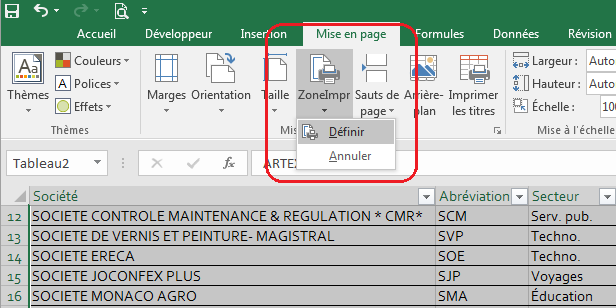Examen MOS Excel 2013 2_4
Examen MOS Excel 2013 2_4
Examen de préparation pour l’examen Microsoft Office Spécialiste Excel 2013
Dans cet article, aui s’intitule « Examen MOS Excel 2013 2_4« , je vais essayer de corriger l’examen blanc « Les entreprises partenaires » et je vais mettre l’accent sur l’utilisation des zones d’impressions .
Vidéo:Examen MOS Excel 2013 2_4
Pour la partie numéro 1 cliquer sur Entreprises partenaires Partie 1
Pour la partie numéro 2 cliquer sur Entreprises partenaires Partie 2
Pour la partie numéro 3 cliquer sur Entreprises partenaires Partie 3
Les Entreprises partenaires Partie 4
| Plage nommée | Créer secteur [plage de cellules C3:C23] |
- Nommer des cellules ou plages de cellules permet d’obtenir des formules souvent plus courtes mais surtout plus lisibles.
- Cela permet également d’utiliser une plage fixe afin de pouvoir copier les formules à un autre emplacement, un peu l’équivalent des références.
- Sélectionnez la plage de cellules C3:C23(Colonne Secteur)
- Cliquez dans l’onglet Formules dans le groupe Noms définis cliquer sur Définir un nom.
- Saisissez le nom souhaité pour cette plage :
- Validez par OK.
- Sélectionnez la plage de cellules C3:C23 (Colonne Secteur)
- Saisissez directement le nom (secteur) dans la Zone des Noms :
- Dans l’onglet Formules, dans le groupe Noms définis, cliquez sur Gestionnaire de noms.
- Dans la boîte de dialogue Gestionnaire de noms, cliquez sur le nom à modifier, puis sur Modifier.
- Un nom défini, indiqué par une icône de nom défini.

- Un nom de tableau, indiqué par une icône de nom de tableau.

- Vous pouvez modifier :
- Dans le champ Nom de la boîte de dialogue Modifier le nom, entrez le nouveau nom pour la référence.
- Modifiez la référence dans la zone Fait référence à, puis cliquez sur OK.
- Dans la boîte de dialogue Gestionnaire de noms, dans la zone Fait référence à, modifiez la cellule, la formule ou la constante représentée par le nom.
1.Nommer une Plage de Cellules
2. Pour nommer une plage de cellules (C3 :C23)
On va le faire avec deux méthodes différentes :
1ere méthode
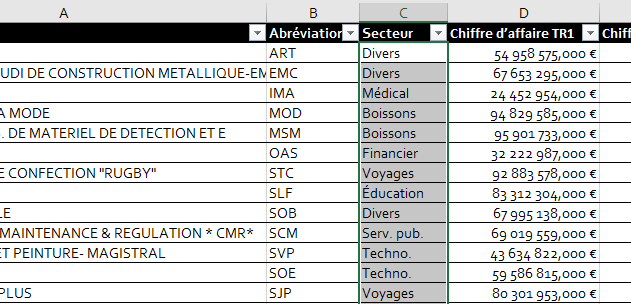

Remarque
Le nom (sans espace) peut être composé de lettres, chiffres (sauf en 1er caractère).
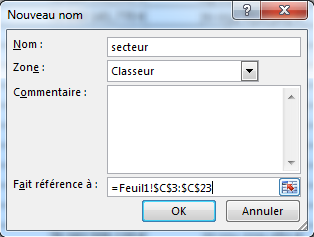
2ere méthode
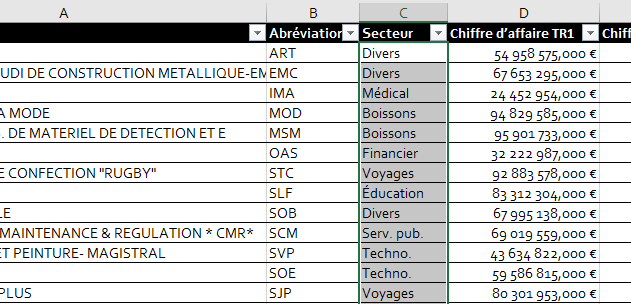
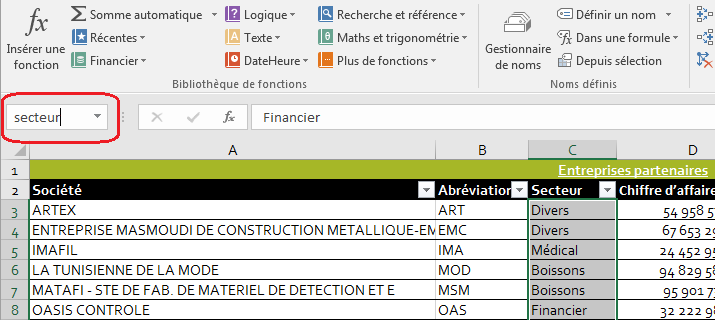
REMARQUE : Un nom créé à l’aide de cette procédure ne fait référence qu’aux cellules contenant des valeurs et n’inclut pas les étiquettes de lignes et de colonnes existantes.
3. Pour accéder aux zones nommées ou les retrouver dans un classeur
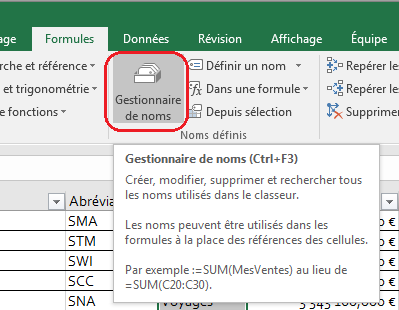
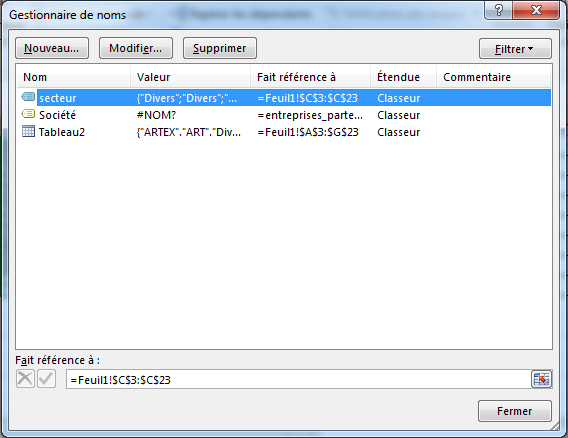
Remarque :
| image | Source: entreprise.jpg [Cellule H3] |
| Rogner[ Rogner un rectangle avec un coin diagonale] |
- Cliquer sur Insertion puis dans le groupe Illustrations, cliquer sur Images.
- Sélectionnez l’image (ou les images) à rogner.
- Sous Outils Image, dans l’onglet Format, dans le groupe Taille, cliquez sur la flèche figurant sous l’option Rogner.
- Cliquez sur Rogner à la forme, puis cliquez sur la forme à laquelle vous voulez rogner (Rogner un rectangle avec un coin diagonale).
1. Ajouter une image à partir d’un fichier
Pour insérer une image à partir d’un fichier (ce sera certainement le cas le plus courant) :
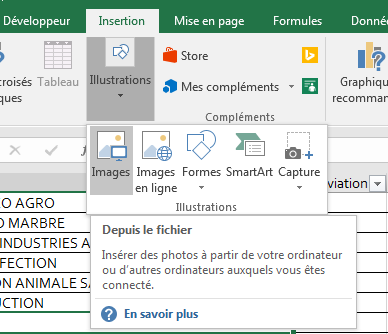
Une fenêtre s’ouvre alors pour vous permettre d’aller sélectionner votre fichier image.

2. Rogner une image.
Remarque :
Si vous rognez plusieurs images, vous devez les rogner à la même forme. Pour rogner une image à d’autres formes, procédez individuellement.
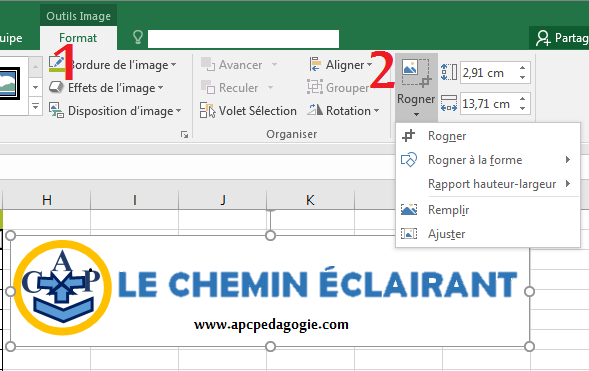
REMARQUE :
Si les onglets Outils Image et Format ne sont pas affichés, vérifiez que vous avez sélectionné une image. Vous devrez peut-être double-cliquer sur l’image pour la sélectionner et ouvrir l’onglet Format.
CONSEIL :
Si vous voulez que la même image adopte différentes formes, effectuez une ou plusieurs copies de l’image, puis rognez chaque image individuellement à la forme souhaitée.
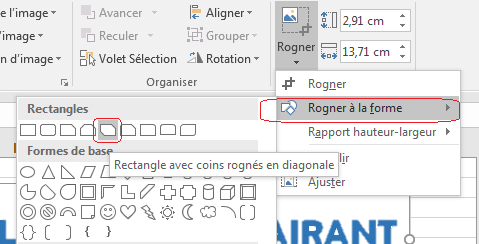
| Préparer l’impression | Définir [plage de cellules A2:G23] |
| Centrer Verticalement |
- Dans la feuille de calcul, sélectionnez les cellules que vous voulez définir comme zone d’impression.
- Dans l’onglet Mise en page, dans le groupe Mise en page, cliquez sur Zone d’impression, puis cliquez sur Définir.
1. Définir une ou plusieurs zones d’impression
REMARQUE : vous pouvez créer plusieurs zones d’impression en maintenant enfoncée la touche ctrl et en cliquant sur les zones que vous souhaitez imprimer.
REMARQUE : La zone d’impression définie est enregistrée lorsque vous enregistrez le classeur.